این راهنما یک گردش کار گام به گام برای ادغام Engage SDK در برنامه شما ارائه میدهد.
منابع مشترک
منابع زیر برای کمک به ادغام در دسترس هستند:
برنامه تأیید
یک برنامه تأیید که برای تأیید انتشار محتوا در رابط کاربری استفاده میشود.
دستورالعملهای انتشار محتوا
مستنداتی که دستورالعملهایی در مورد نحوه انتشار مؤثر محتوا با استفاده از APIها ارائه میدهند.
مرحله ۱: توسعه با حالت اشکالزدایی SDK
Engage SDK را در فایل build.gradle اضافه کنید و برای تکمیل ادغام، راهنمای ادغام عمودی مربوطه را دنبال کنید.
dependencies {
// Make sure you also include the repository in your project's
// build.gradle file.
implementation 'com.google.android.engage:engage-core:1.5.11'
}
مرحله ۲: برنامه تأیید را نصب کنید
این اپلیکیشن تأیید، یک اپلیکیشن اندروید است که میتوانید از آن برای تأیید صحت یکپارچهسازی استفاده کنید. این اپلیکیشن شامل قابلیتهایی است که به توسعهدهندگان کمک میکند دادهها و اهداف پخش را تأیید کنند.
مرحله ۳: تأیید کنید که دادهها در برنامه تأیید قابل مشاهده هستند
برنامه تأیید باید هر خوشه را به عنوان یک ردیف جداگانه نمایش دهد.
- نام بسته توسعهدهندهای که دادهها را منتشر میکند را وارد کنید.

- تأیید کنید که همه موجودیتهای موجود در خوشه منتشر شدهاند.

- تأیید کنید که همه فیلدهای موجود در موجودیت منتشر شدهاند. برای هر مورد در ردیف، میتوانید روی تصویر پوستر کلیک کنید تا هدف را تأیید کنید.

- خلاصههای مربوط به سطوح برنامه، خوشه و موجودیت را که تعداد خطاهای اعتبارسنجی را نشان میدهند، بررسی کنید. پیامهای خطای اعتبارسنجی که با رنگ قرمز در زیر هر فیلد مربوطه ظاهر میشوند را بررسی کنید. خطاهای اعتبارسنجی زمانی رخ میدهند که فیلدهای مورد نیاز وجود نداشته باشند یا مقادیر نادرستی داشته باشند.
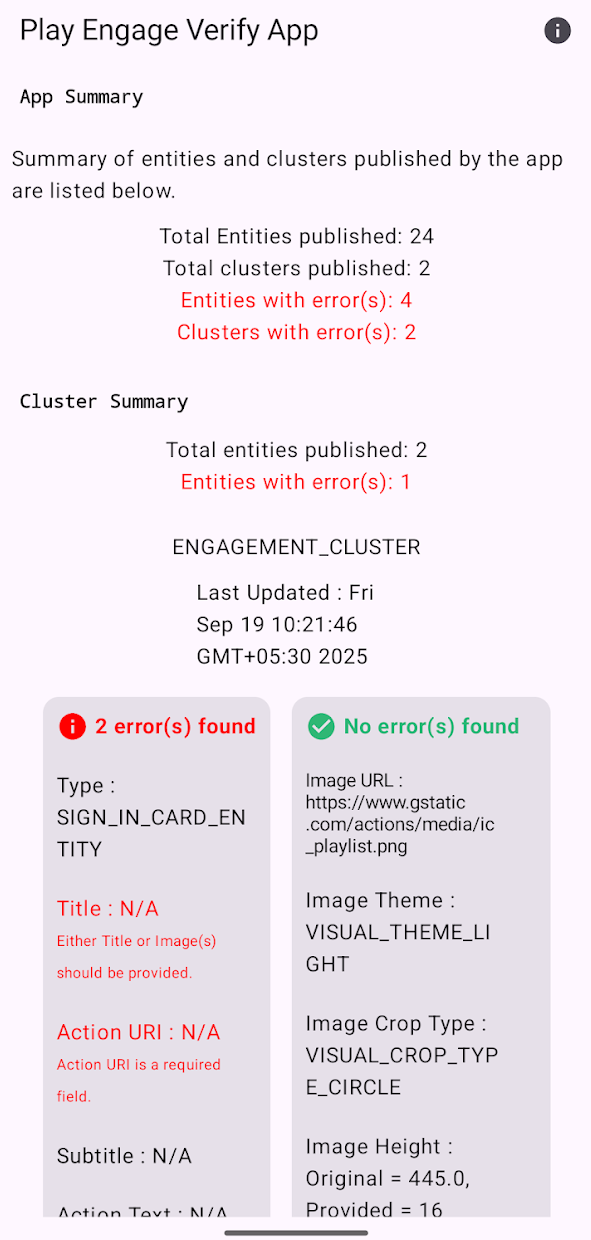
- تأیید کنید که تمام خطاهای اعتبارسنجی برطرف شدهاند. حالت نمونه:
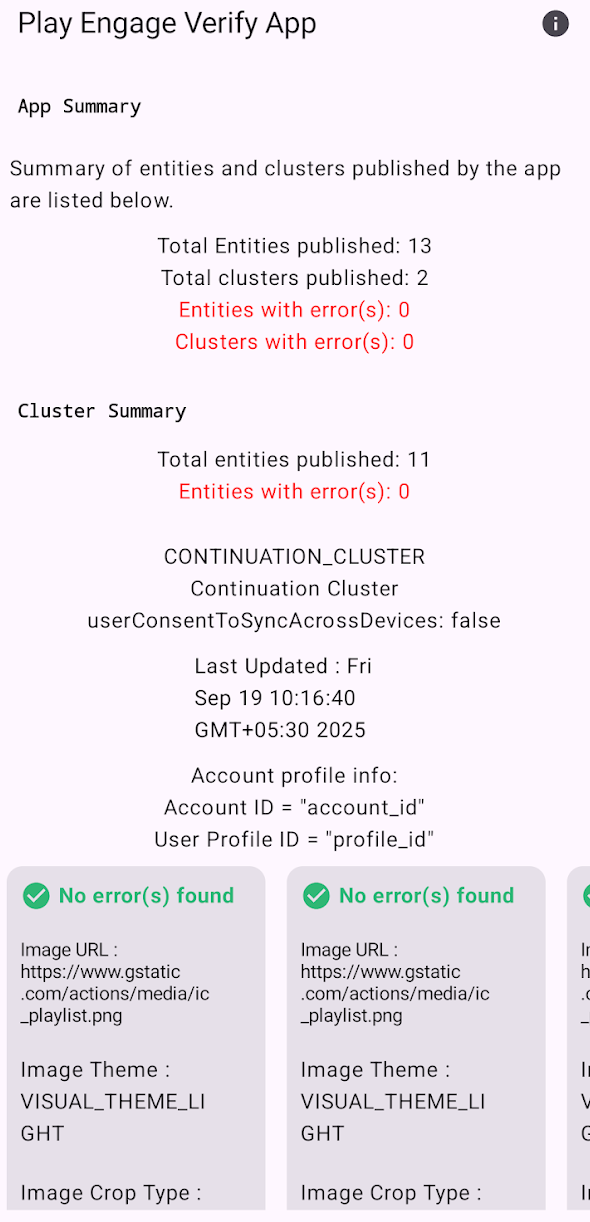
مرحله ۴: جریان قصد پخش را تأیید کنید
برای تأیید قصد پخش، روی دکمهی بالای رابط کاربری کلیک کنید تا منطق ارسال پخش فعال شود.

پس از اتمام مراحل ۱ تا ۴، آزمایش یکپارچهسازی از سمت شما به پایان رسیده است.
مرحله ۵: خود-گواهی ادغام خود را ارائه دهید
قبل از بررسی ما، شما باید یک خودارزیابی را تکمیل کنید. این یک گام حیاتی برای تأیید آمادگی ادغام شما و کمک به سادهسازی روند بررسی است.
نام بسته را وارد کنید و روی دکمه «شروع خود-گواهیدهی» در صفحه اصلی برنامه تأیید کلیک کنید.

شکل 7 : شروع خودارزیابی در صفحه بعد، از لیست کشویی، بخش مورد نظر خود را انتخاب کنید. این لیست آزمایشهای مربوط به بخش مورد نظر را نمایش میدهد:
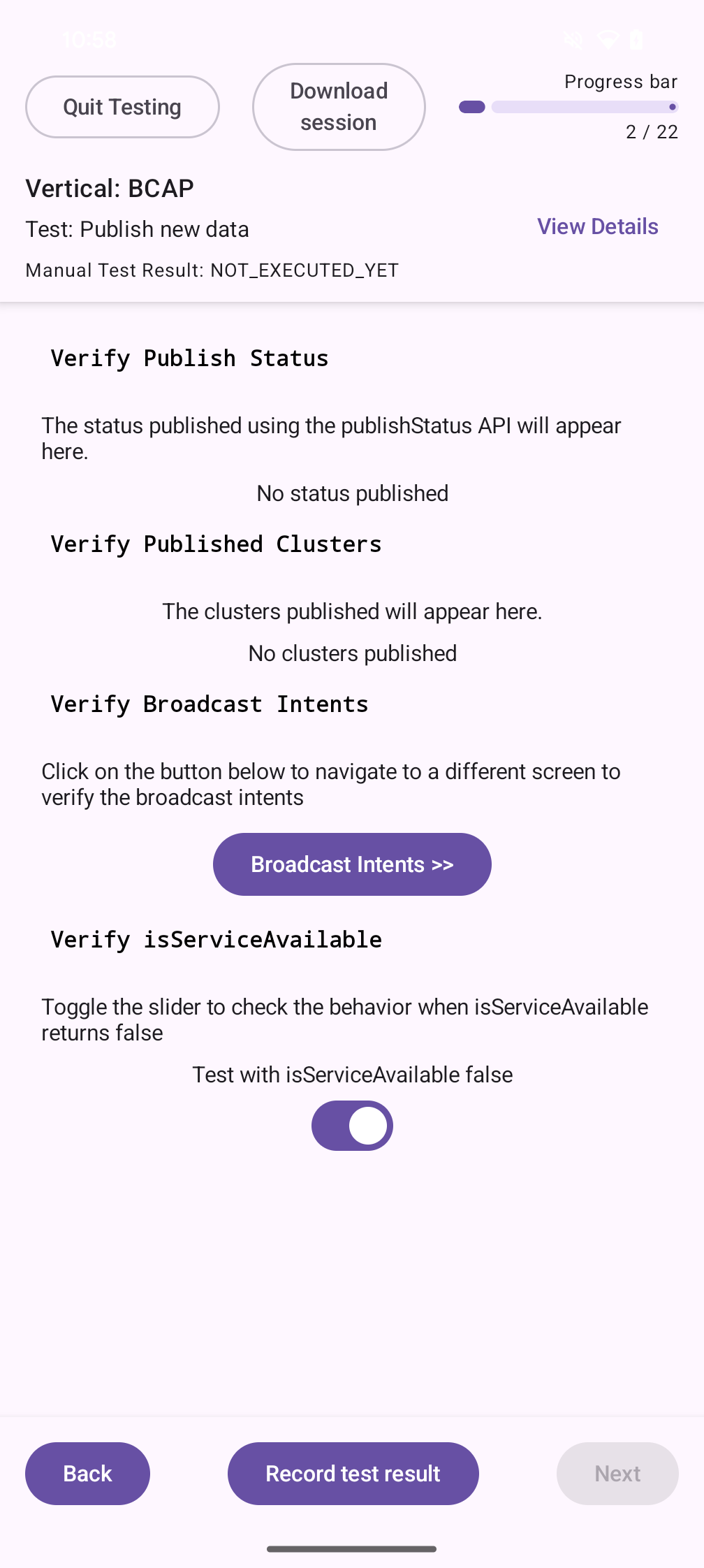
از برنامهی Verify برای آزمایش یکپارچهسازی خود در برابر هر مورد آزمایشی ارائه شده در برنامهی Verify استفاده کنید.
- نوار پیشرفت، تعداد تستهای انجام شده تاکنون را نشان میدهد.
- برای مشاهده مراحل انجام آزمایش و رفتار مورد انتظار، و تأییدهای دستی مورد نیاز، روی دکمه « مشاهده جزئیات» کلیک کنید.
- بخش میانی صفحه خود-گواهی، خوشههای منتشر شده را نمایش میدهد.
- برای ثبت نتیجه آزمون، روی دکمه ثبت نتیجه آزمون کلیک کنید. اگر آزمونی را به عنوان ناموفق یا رد شده علامتگذاری میکنید، دلیل آن را ارائه دهید.
- برای رفتن به آزمونهای قبلی و بعدی به ترتیب از دکمههای برگشت و بعدی استفاده کنید.
- برای خروج از تست، روی دکمهی «خروج از تست» کلیک کنید یا برنامهی «تأیید» را در هر زمانی ببندید. جلسهی تست فعلی به طور خودکار ذخیره میشود و میتواند در هر زمانی از سر گرفته شود یا دوباره اجرا شود (حتی اگر برنامهی «تأیید» بسته شود یا دستگاه دوباره راهاندازی شود). وقتی در ابتدای خود-گواهیدهی، نام بستهی یکسانی را وارد میکنید و همان عمودی را انتخاب میکنید، برنامهی «تأیید» پیامی را نشان میدهد که از شما میپرسد آیا میخواهید جلسهی تست فعلی را از سر بگیرید یا خیر.
- برای دانلود جلسه تست فعلی به صورت فایل CSV، روی دکمه دانلود جلسه کلیک کنید. این فایل CSV را میتوان به اشتراک گذاشت و این جلسه را میتوان با استفاده از دکمه "بارگذاری جلسه مشترک" در صفحه اصلی برنامه Verify در برنامه Verify بارگذاری کرد. توجه داشته باشید که فقط موارد تست و نتایج تست در جلسه دانلود شده ذخیره میشوند.
پس از اتمام آزمایش، روی دکمه «آزمایش کامل» کلیک کنید تا خلاصهای از آزمایش خود-گواهینامهای قابل دانلود ایجاد شود.
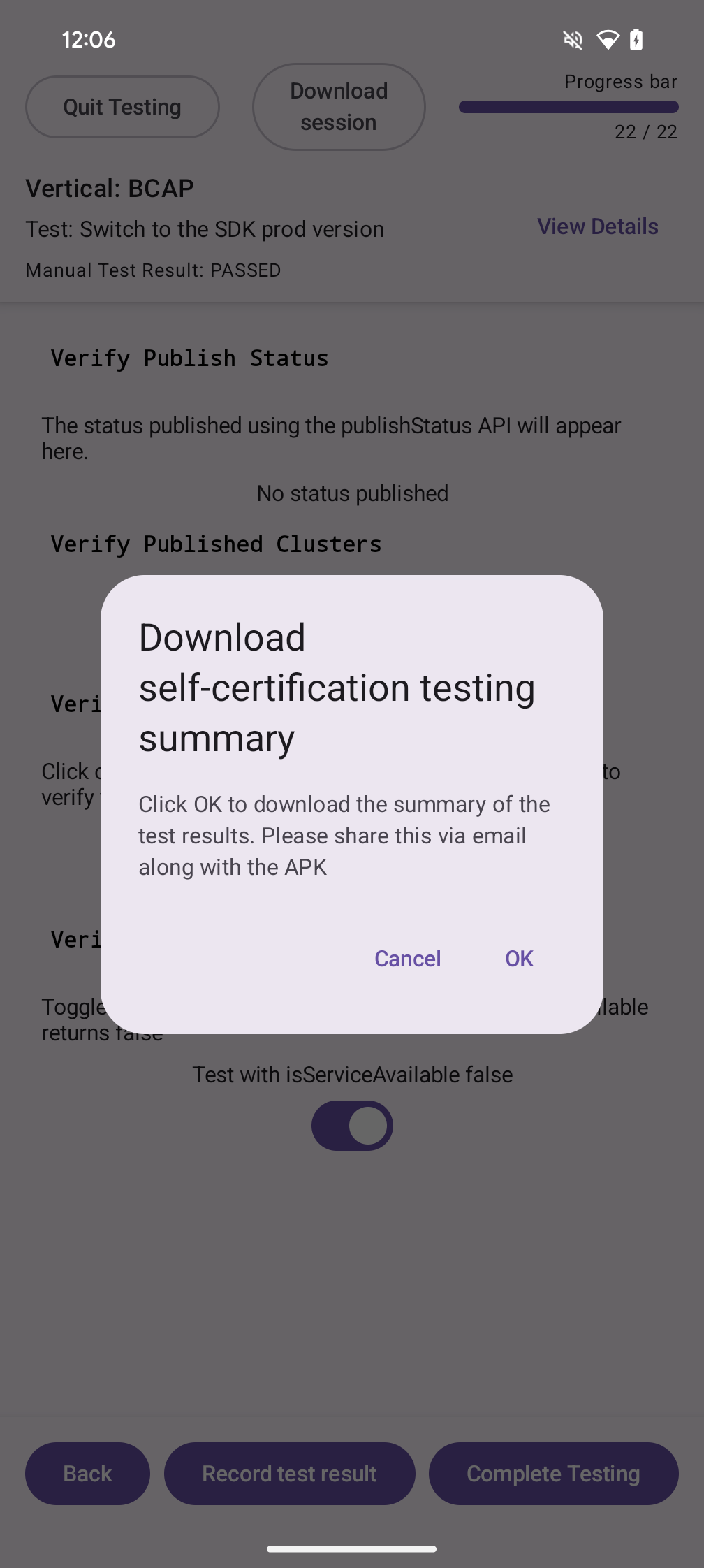
پس از تکمیل مراحل ۱ تا ۵، تست یکپارچهسازی شما به پایان رسیده است.
مرحله ۶: بررسی مجدد: به نسخه SDK prod بروید
پس از اتمام اشکالزدایی، باید متادیتای فایل مانیفست خود را بهروزرسانی کنید:
<application>
...
<meta-data
android:name="com.google.android.engage.service.ENV"
android:value="PRODUCTION"></meta-data>
</application>
مرحله ۷: فایل APK آماده انتشار را برای گوگل ارسال کنید
یک کپی از فایل APK آماده انتشار خود را به عنوان پیوست ایمیل به engage-developers@google.com ارسال کنید. همچنین خلاصه خود-گواهی تکمیلشده که توسط برنامه Verify ایجاد شده است را پیوست کنید. گوگل تأیید میکند که ادغام طبق برنامه کار میکند. پس از تأیید ادغام توسط گوگل، میتوانید برنامه را برای انتشار به مرحله تولید ارسال کنید.
مرحله ۸: فایل APK را در پلی استور منتشر کنید
پس از دریافت تأییدیهها، فایل APK را در فروشگاه Play منتشر کنید. پس از انتشار APK، ایمیلی به آدرس engage-developers@google.com حاوی شماره نسخه منتشر شده ارسال کنید. گوگل مراحل بعدی را اعلام خواهد کرد.
دانلود کنید
قبل از دانلود، باید با شرایط و ضوابط زیر موافقت کنید.

